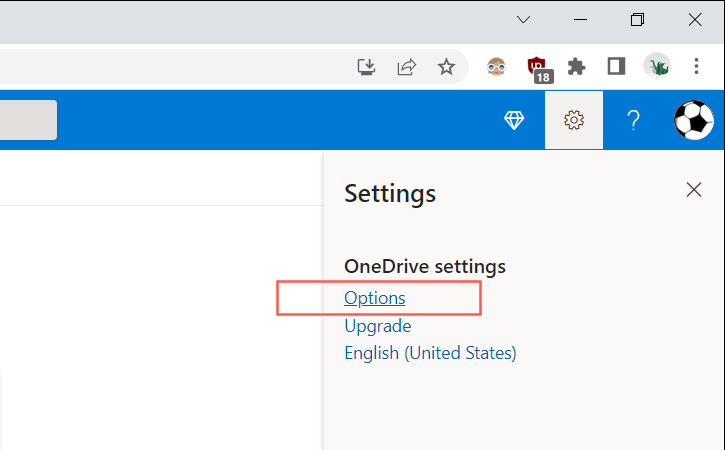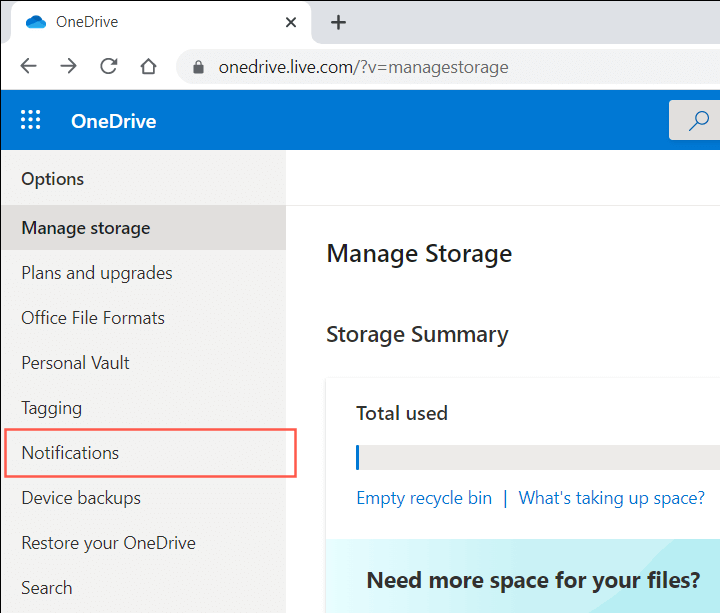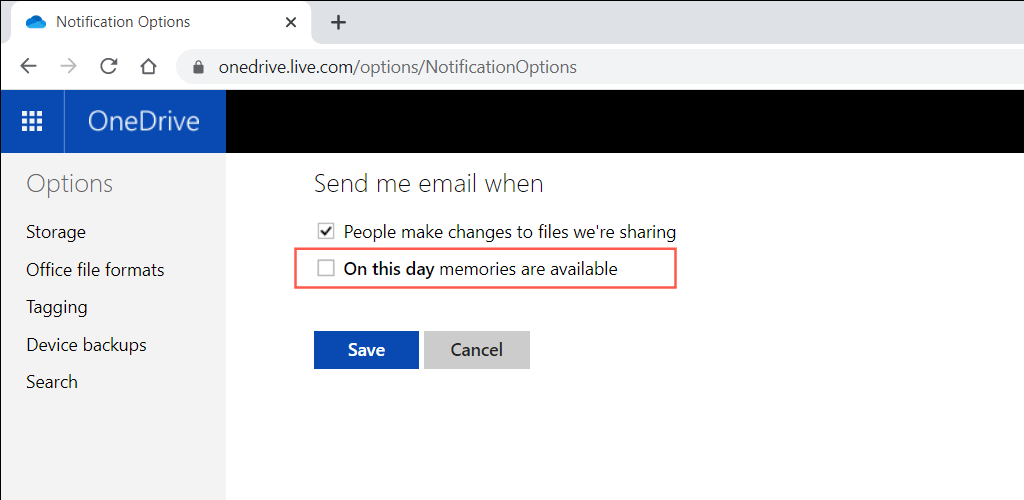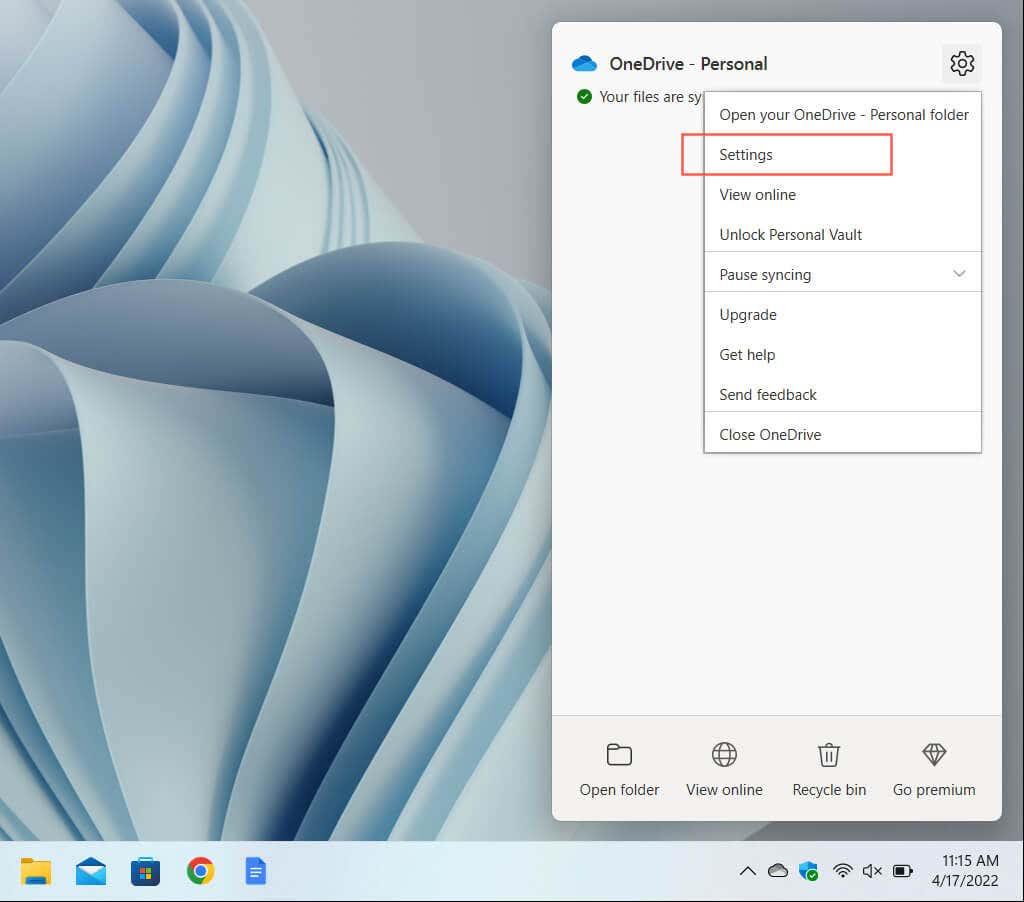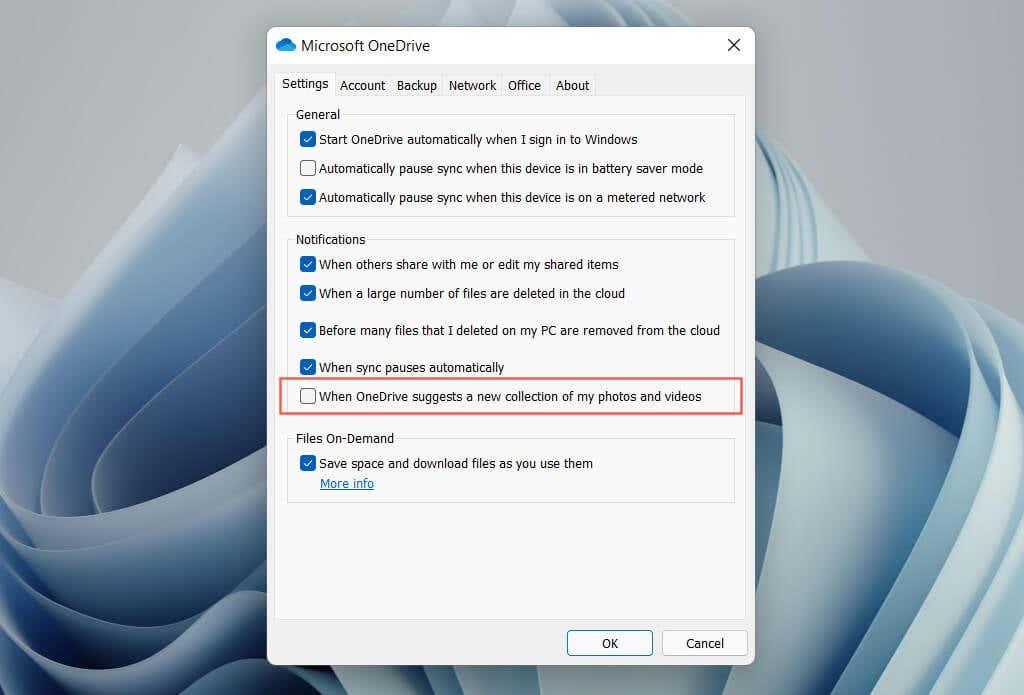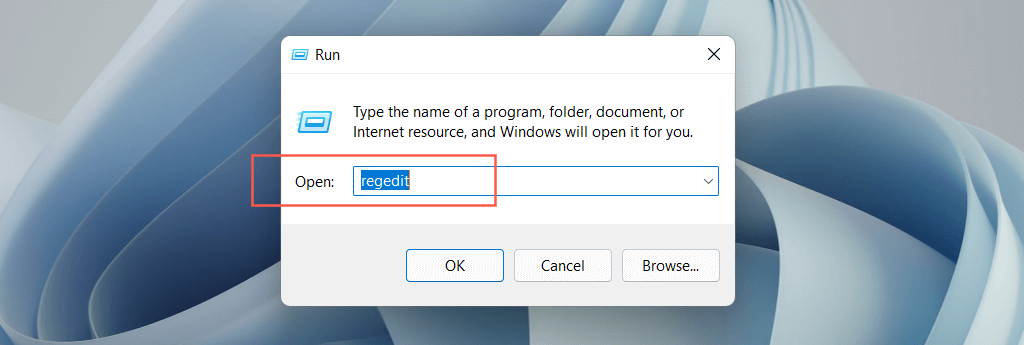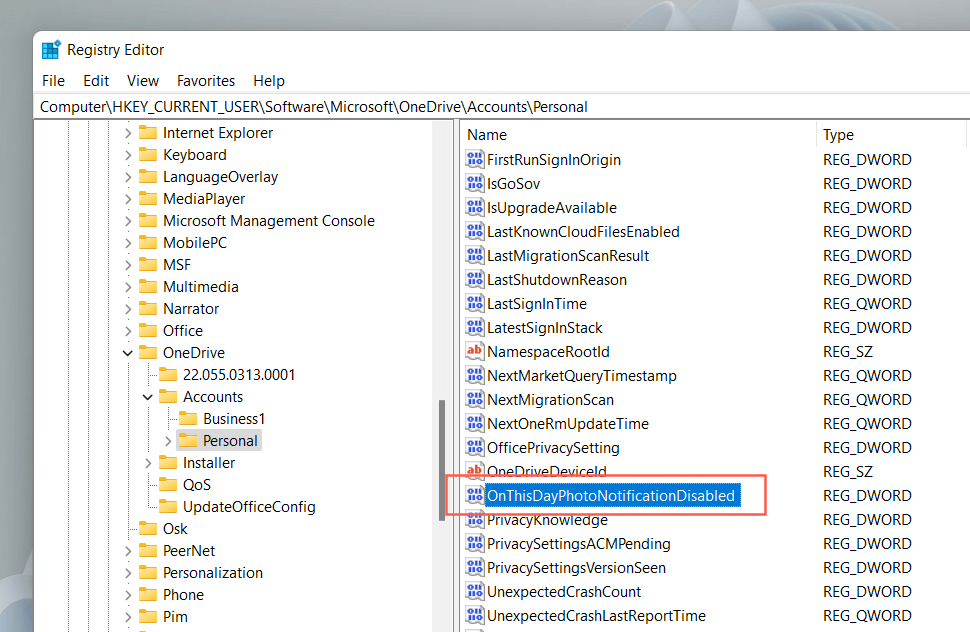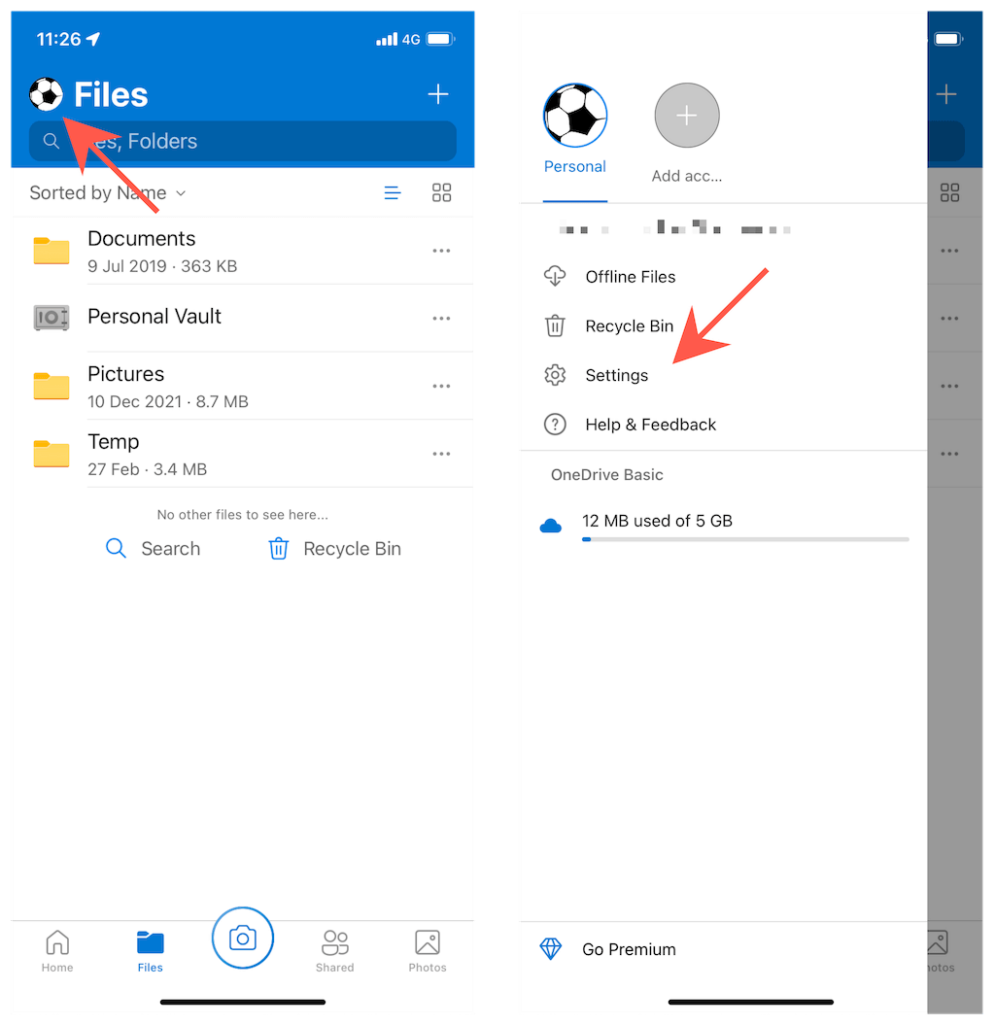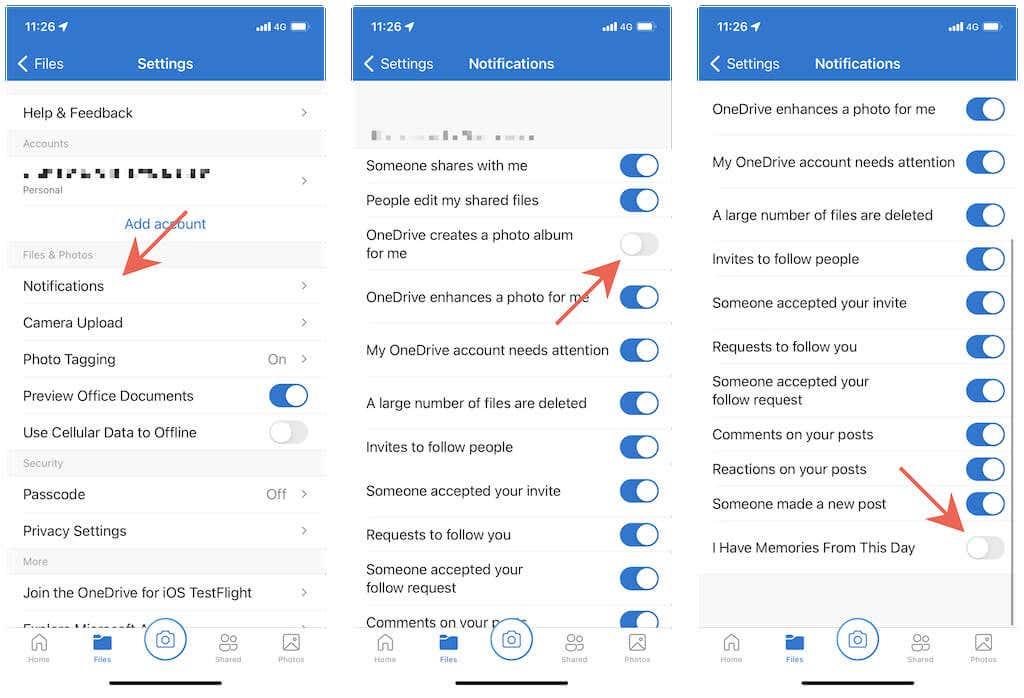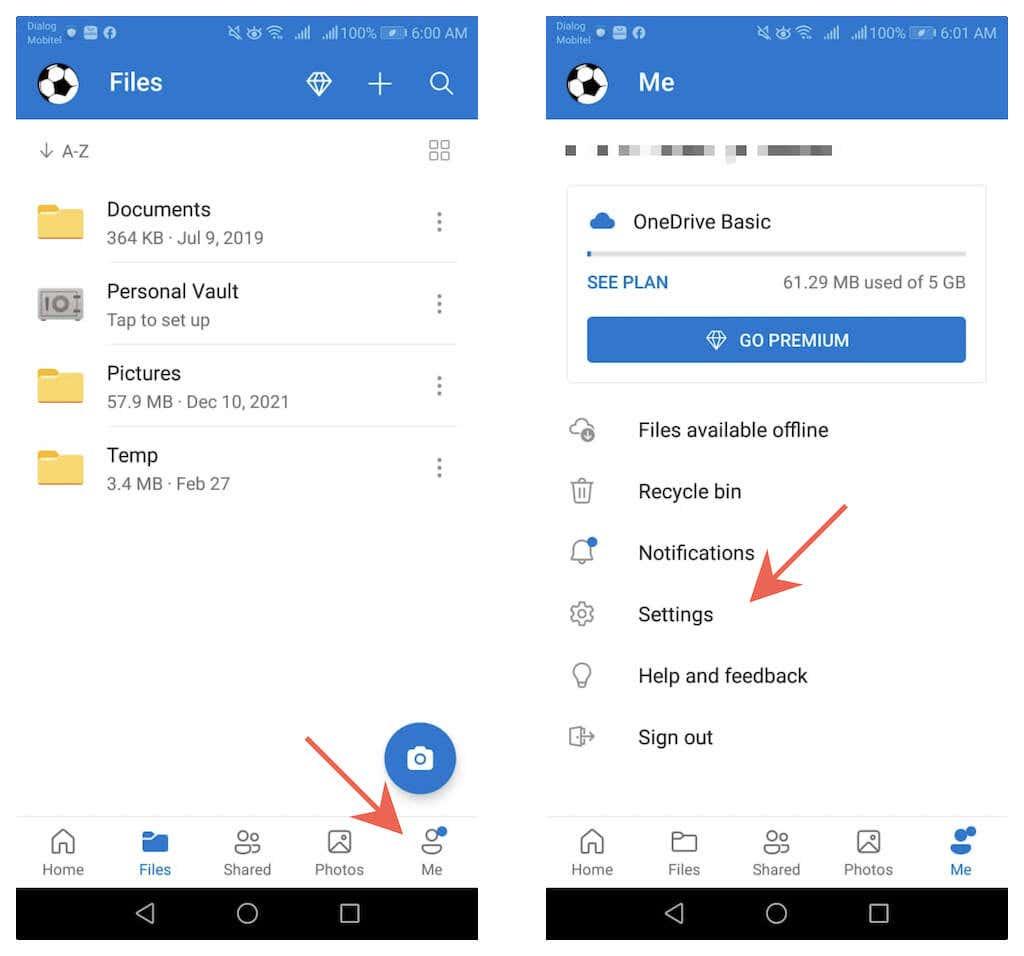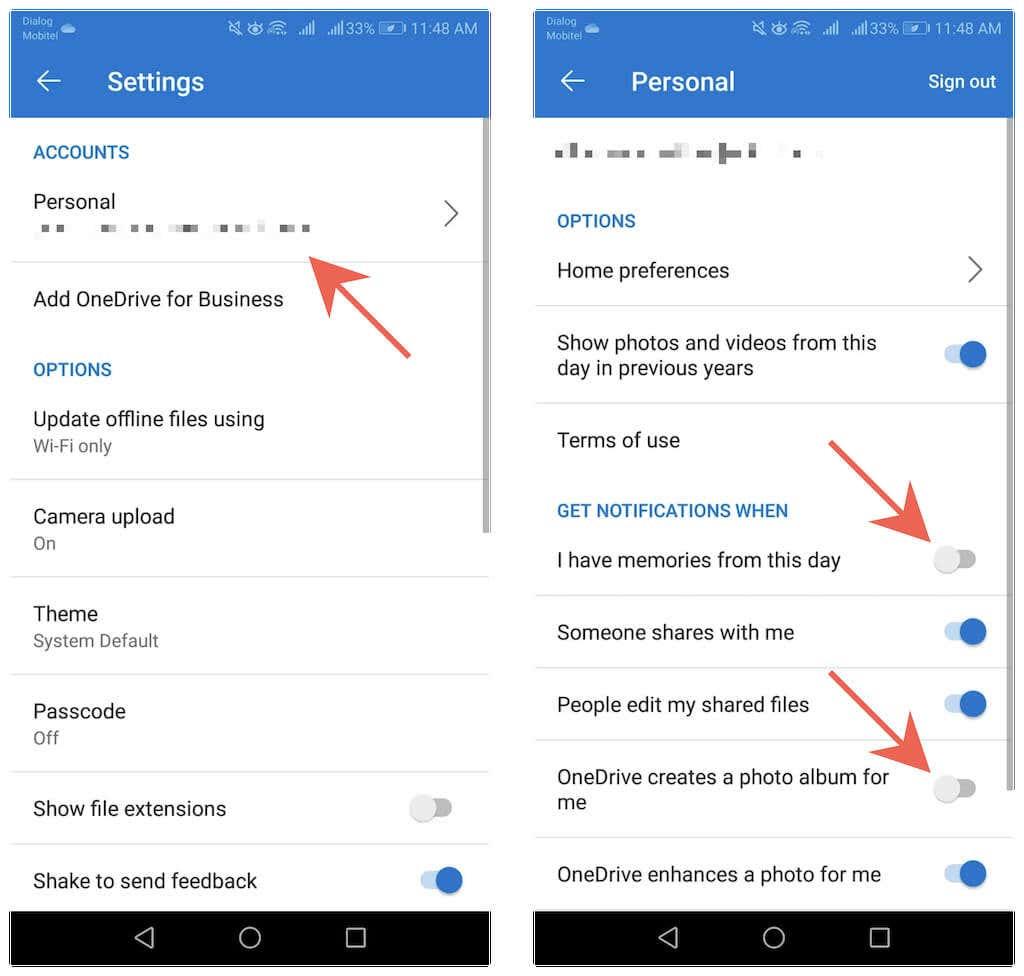Ef þú notar OneDrive til að taka öryggisafrit af myndasafninu þínu sendir það þér reglulega minningar í tölvupósti—myndir og myndbönd frá sama degi undanfarin ár. Hér er hvernig á að slökkva á þeim á Windows, Android, iPhone og iPad.
Þó að þessar minningar hljómi eins og gott hugtak, geta þær ruglað pósthólfið þitt, virkað sem truflun og jafnvel dregið upp slæmar minningar. Tölvupóstur til hliðar færðu einnig tilkynningar á skjáborðinu þínu og farsímum. Ef þú vilt ekki fá „Á þessum degi“ tölvupósti og tilkynningum frá OneDrive, er nógu auðvelt að slökkva á þeim.

Slökktu á „á þessum degi“ tölvupósti OneDrive
Í stað þess að segja algjörlega upp áskrift að OneDrive tölvupósti og hugsanlega missa af mikilvægum reikningstengdum skilaboðum, geturðu sérstaklega fyrirskipað skráaskiptaþjónustu Microsoft að hætta að senda þér „Á þessum degi“ skilaboð. Til að gera það verður þú að fá aðgang að OneDrive vefforritinu á OneDrive.com.
1. Farðu á OneDrive.com og skráðu þig inn með Microsoft reikningnum þínum.
2. Veldu gírlaga stillingartáknið efst í hægra horninu á vafraflipanum og veldu Valkostir .
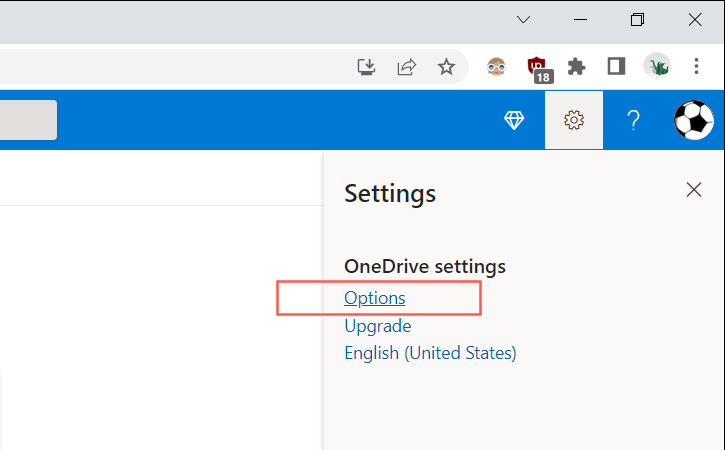
3. Veldu Tilkynningar á hliðarstikunni.
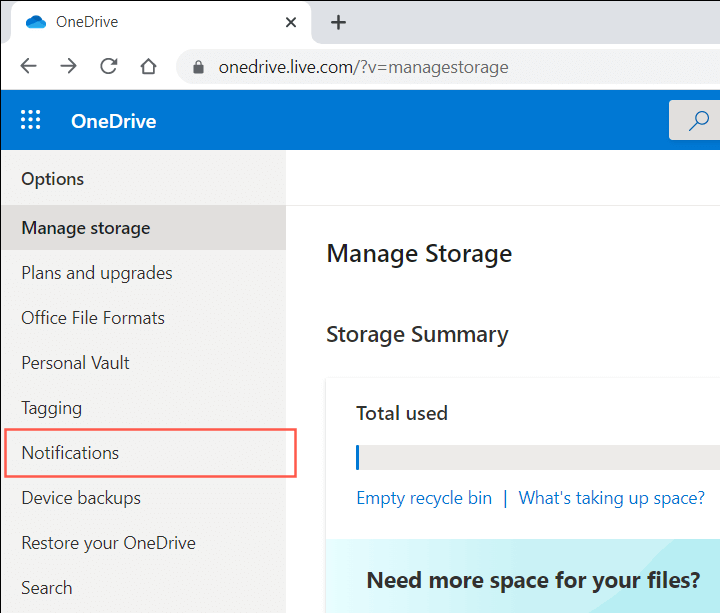
4. Hreinsaðu reitinn við hliðina á Á þessum degi eru minningar tiltækar .
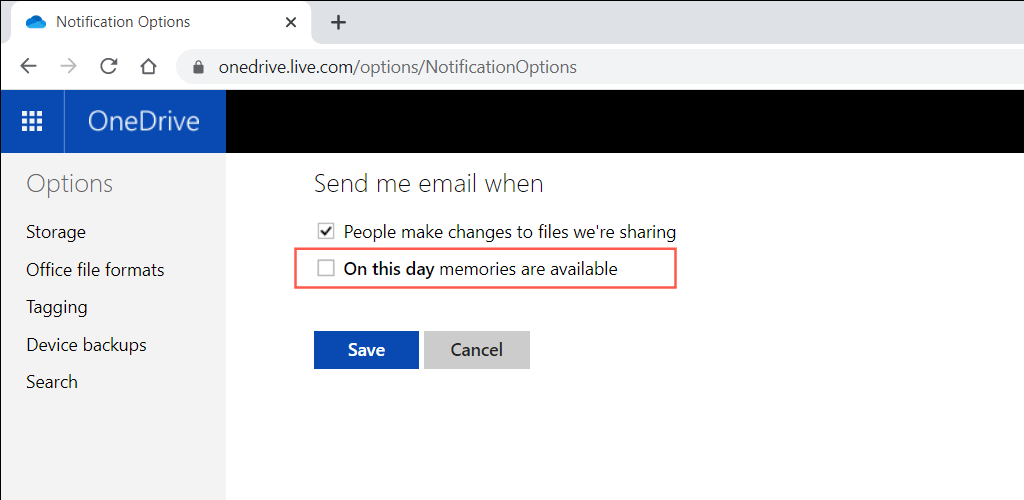
5. Veldu Vista .
Athugið : Ef þú reynir að skrá þig inn á OneDrive.com í farsíma gæti það ræst OneDrive appið sjálfkrafa (ef þú hefur það uppsett) í staðinn. Prófaðu að skrá þig inn á síðuna eftir að hafa skipt yfir í skjáborðsstillingu til að koma í veg fyrir það.
Slökktu á „á þessum degi“ tilkynningum OneDrive á tölvu
Á tölvunni er dæmigert að fá „Á þessum degi“ tilkynningar frá OneDrive appinu sem er foruppsett með Windows 11 og 10 . Ef þú vilt slökkva á þeim verður þú að slökkva á tiltekinni stillingu í OneDrive stillingunum þínum. Ef það hefur ekki áhrif, verður þú að breyta viðeigandi skrásetningarlykli með því að nota Registry Editor .
Slökktu á „á þessum degi“ tilkynningum í OneDrive stillingum
1. Veldu OneDrive táknið á kerfisbakkanum (staðsett hægra megin á verkstikunni).
2. Veldu gírlaga Help & Settings táknið. Veldu síðan Stillingar .
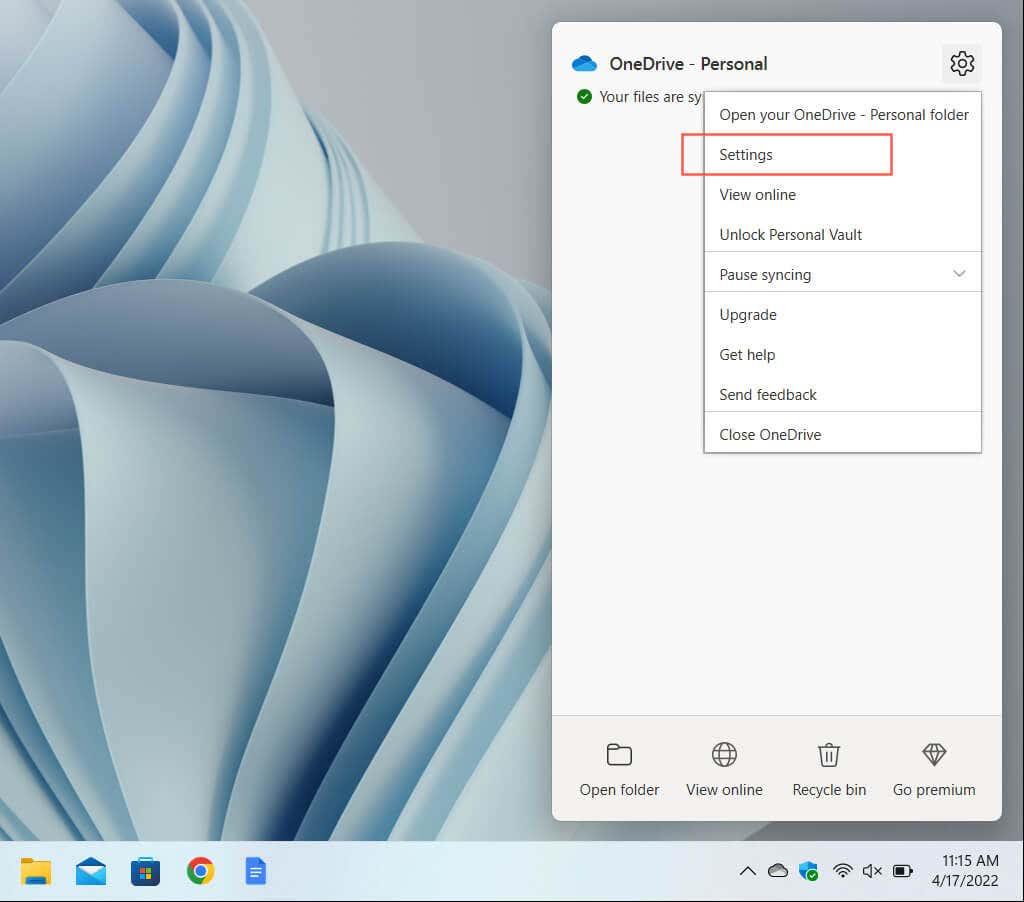
3. Skiptu yfir í Stillingar flipann.
4. Hreinsaðu gátreitinn við hliðina á Þegar OneDrive stingur upp á nýju safni af myndunum mínum og myndskeiðum .
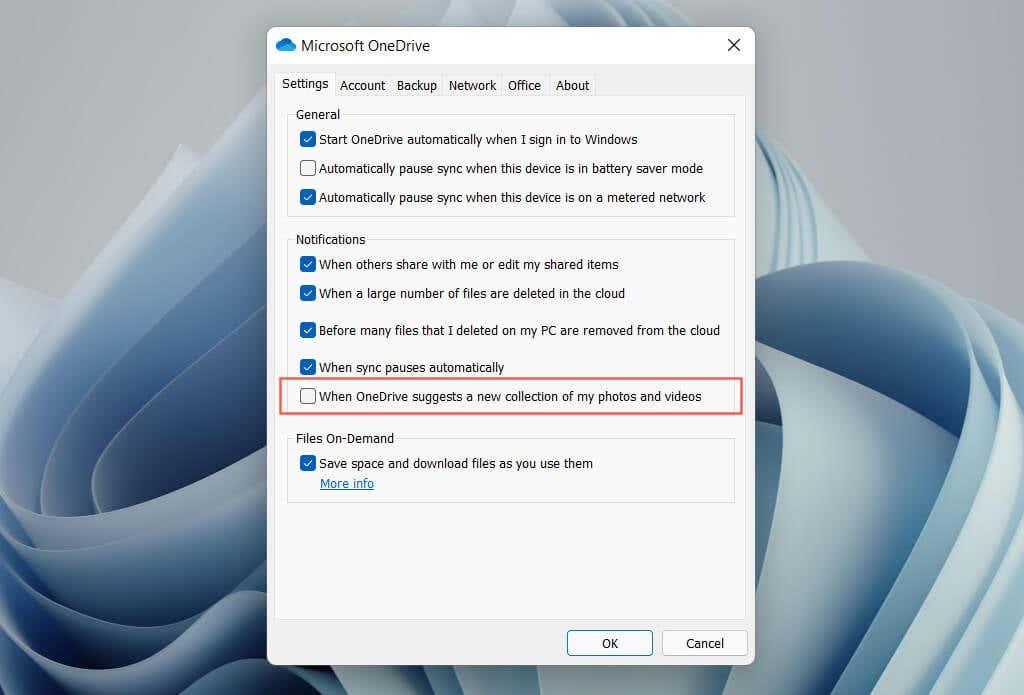
5. Veldu Í lagi .
Athugið : Í eldri útgáfum af OneDrive gætirðu séð valmöguleika merktan Þegar „Á þessum degi“ eru minningar tiltækar í staðinn. Taktu hakið úr því til að stöðva tilkynningar „Á þessum degi“.
Slökktu á „á þessum degi“ tilkynningum í gegnum kerfisskrá
1. Ýttu á Windows + R til að opna Run reitinn.
2. Sláðu inn regedit og veldu Í lagi .
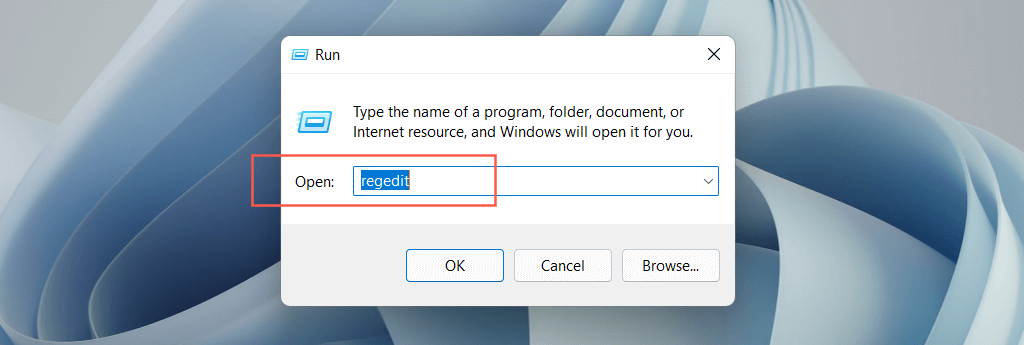
3. Afritaðu og límdu (eða sláðu inn) eftirfarandi slóð í veffangastikuna efst í Registry Editor glugganum og ýttu á Enter :
HKEY_CURRENT_USER\Software\Microsoft\OneDrive\Accounts\Personal
4. Veldu Persónuleg möppu á hliðarstikunni. Tvísmelltu síðan á OnThisDayPhotoNotificationDisabled skrásetningarfærsluna hægra megin í glugganum.
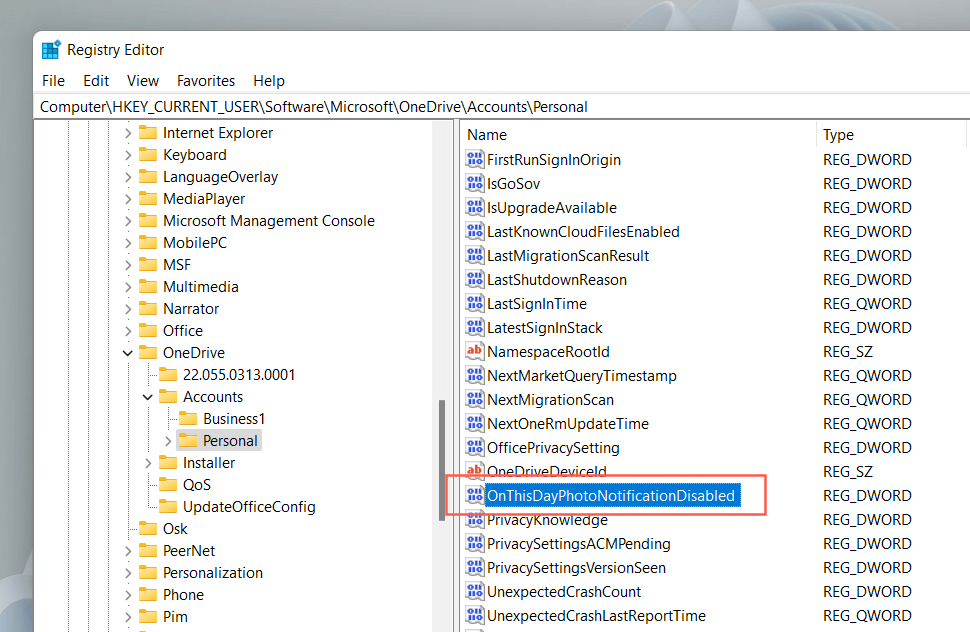
5. Sláðu inn sextándanúmerið 1 og veldu Í lagi .

6. Lokaðu Registry Editor glugganum og endurræstu tölvuna þína.
Athugið : Ef skrásetningarfærsluna í skrefi 4 virðist vanta skaltu hægrismella á Personal og velja Nýtt > DWORD (32-bita) gildi . Nefndu það sem OnThisDayPhotoNotificationDisabled og vistaðu það með sextándacimalgildinu 1 .
Slökktu á „á þessum degi“ tilkynningum OneDrive á farsíma
„Á þessum degi“ tilkynningar geta einnig birst á iOS og Android snjallsímum, en þú getur slökkt á þeim án þess að slökkva á öllum OneDrive tilkynningum eins og á tölvunni. Athugaðu bara að ferlið er aðeins öðruvísi á iOS og Android útgáfum af OneDrive appinu.
Slökktu á „á þessum degi“ tilkynningum á iOS
1. Opnaðu OneDrive og pikkaðu á sniðmyndina efst til vinstri á skjánum.
2. Pikkaðu á Stillingar .
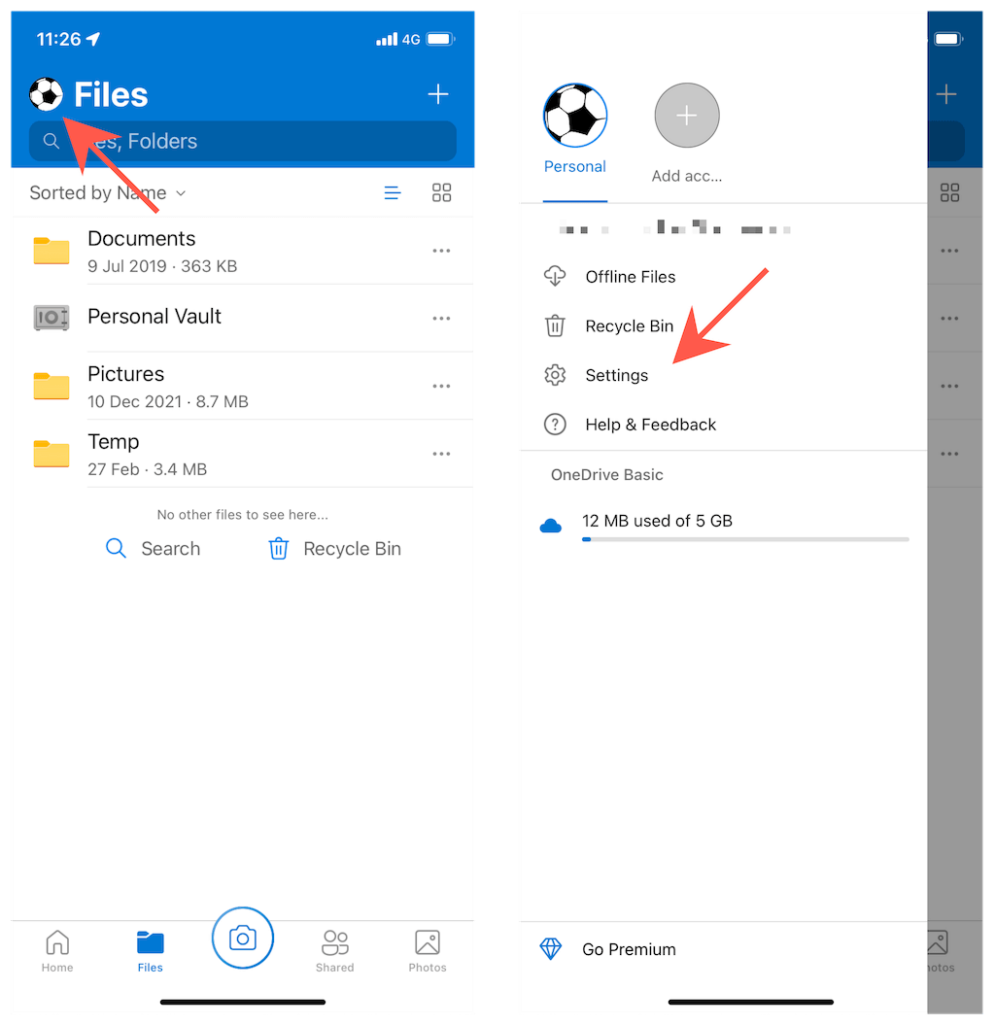
3. Pikkaðu á Tilkynningar .
4. Slökktu á rofanum við hliðina á OneDrive býr til myndaalbúm fyrir mig og I Have Memories From This Day .
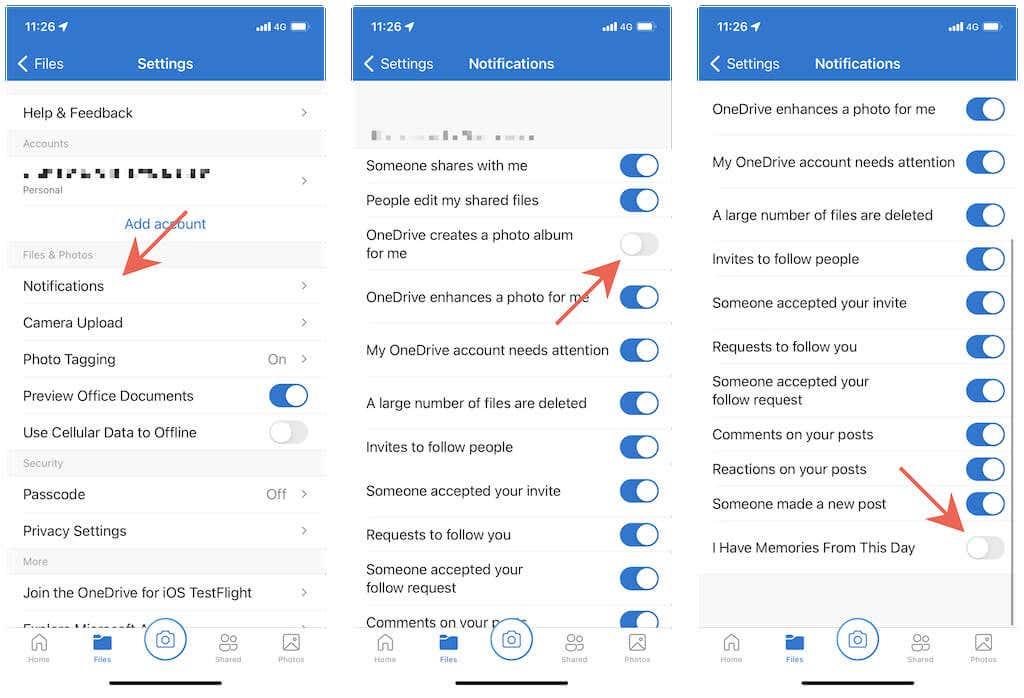
5. Lokaðu Stillingarskjá OneDrive .
Slökktu á „á þessum degi“ tilkynningum á Android
1. Opnaðu OneDrive appið og skiptu yfir í Me flipann.
2. Pikkaðu á Stillingar .
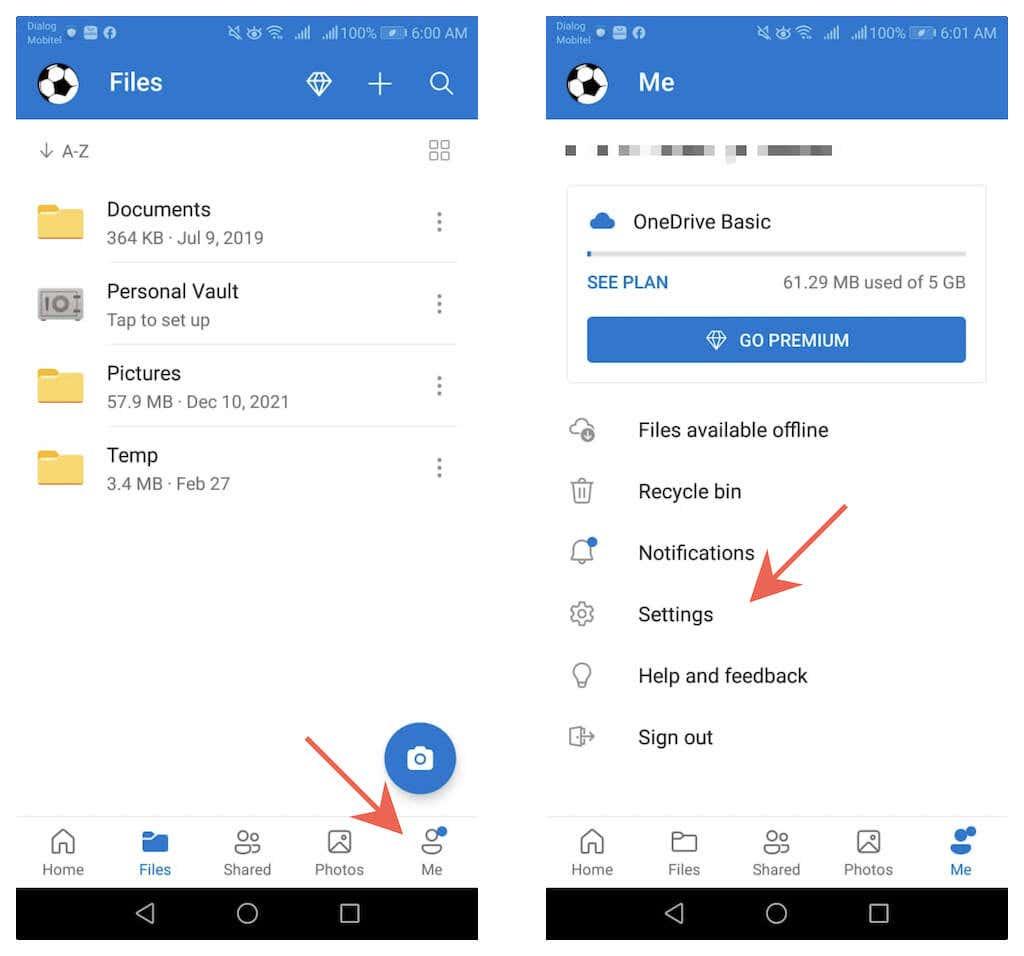
3. Pikkaðu á Persónulegt
4. Slökktu á rofanum við hliðina á Ég á minningar frá þessum degi og OneDrive býr til myndaalbúm fyrir mig .
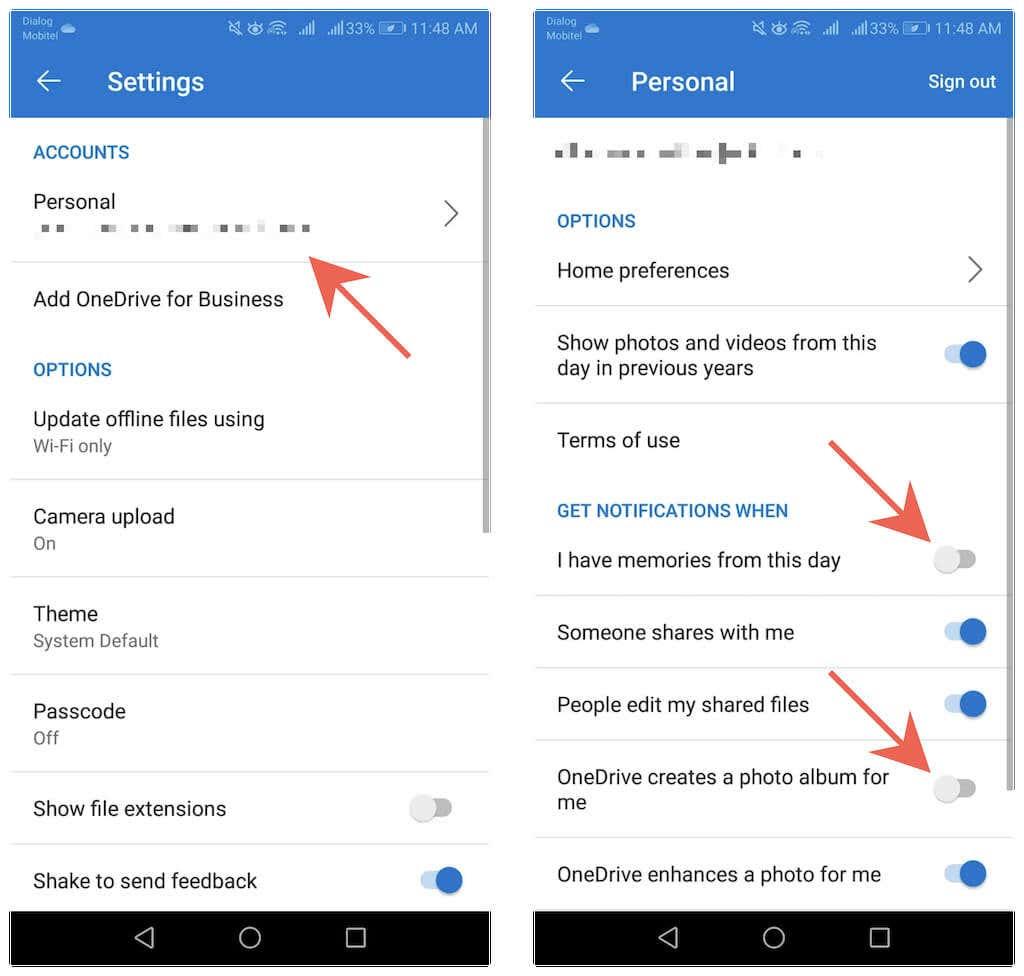
5. Lokaðu Stillingarskjá OneDrive .
Lokaðu fyrir minningar þínar
„Á þessum degi“ tölvupósti OneDrive er fljótlegt og auðvelt að slökkva á. Hins vegar, ekki gleyma að telja það með því að loka fyrir tilkynningar „Á þessum degi“. Ef þú byrjar að missa af daglegum skammti af OneDrive minningum geturðu kveikt á þeim aftur jafn fljótt.